CAD改變表格邊框線寬的方法
在日常使用CAD完成繪制工作的過程中,為了更好地滿足設計要求,有時我們需要對表格邊框線寬進行修改。那么大家知道具體應該怎么操作嗎,下面就讓小編帶著大家一起來看看吧。
步驟如下:
1. 首先,選擇我們想要更改線寬的表格單元格。
2. 接著,在工具欄中找到并點擊【單元邊框特性】按鈕,軟件內部將彈出一個特性框。
3. 在彈出的特性框中,我們可以看到一個選項標簽,其中包含“線寬”選項,我們可以通過調整該選項的數值來修改邊框線的寬度。我們可以將線寬設置為您需要的值,使其更好地滿足設計或呈現需求。
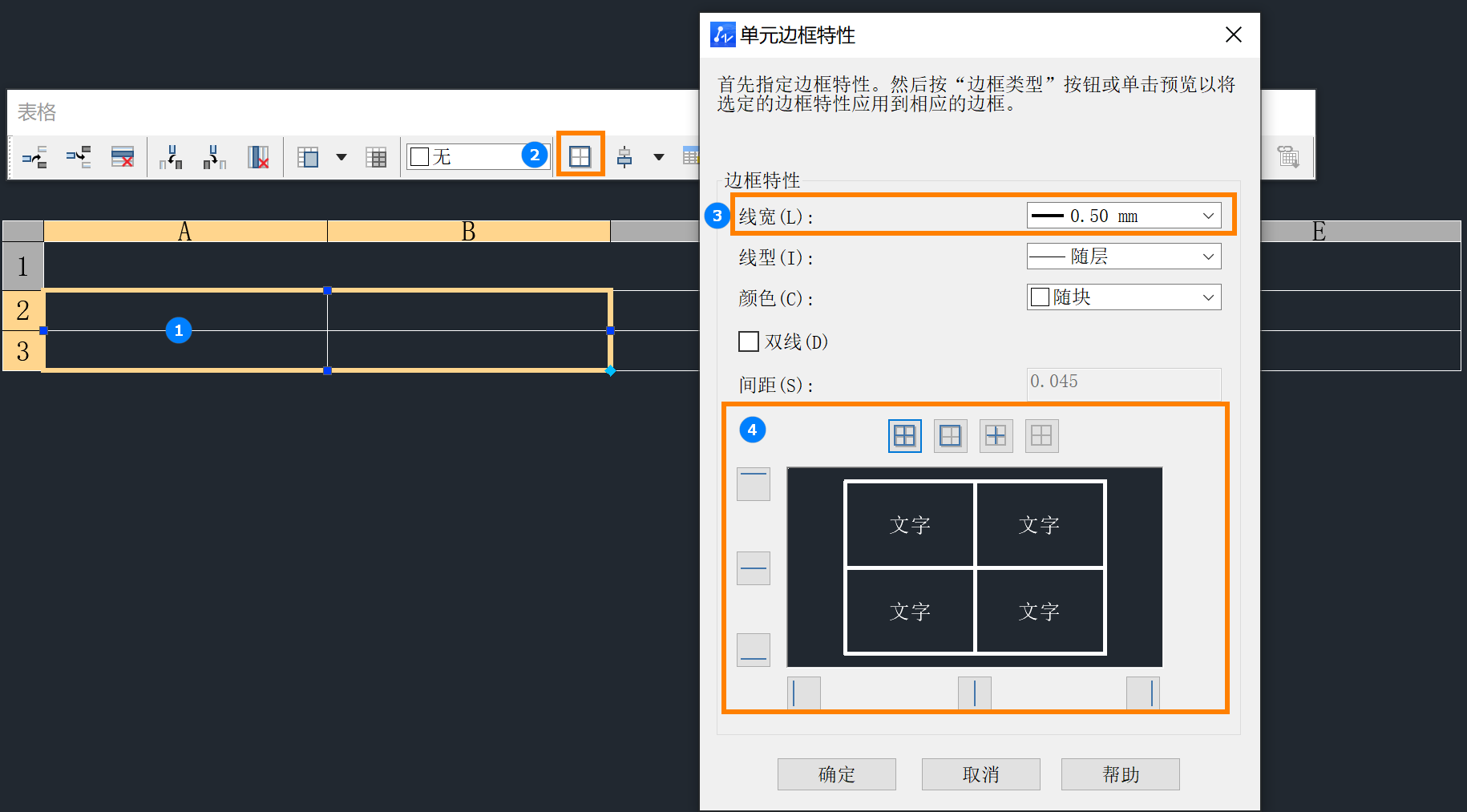
請注意,線寬的單位通常是以毫米或像素表示。完成線寬調整后,我們可以保存并應用更改,以使新線寬生效。這樣,我們就成功地對CAD表格中的邊框線寬進行了更改。通過這種簡便的方式,我們可以根據具體需求,調整表格邊框線的粗細,從而更好地展示、表達和呈現設計信息。
以上就是本篇文章的全部內容了,希望對您有所幫助。
推薦閱讀:CAD制圖
推薦閱讀:CAD
·中望CAx一體化技術研討會:助力四川工業,加速數字化轉型2024-09-20
·中望與江蘇省院達成戰略合作:以國產化方案助力建筑設計行業數字化升級2024-09-20
·中望在寧波舉辦CAx一體化技術研討會,助推浙江工業可持續創新2024-08-23
·聚焦區域發展獨特性,中望CAx一體化技術為貴州智能制造提供新動力2024-08-23
·ZWorld2024中望全球生態大會即將啟幕,誠邀您共襄盛舉2024-08-21
·定檔6.27!中望2024年度產品發布會將在廣州舉行,誠邀預約觀看直播2024-06-17
·中望軟件“出海”20年:代表中國工軟征戰世界2024-04-30
·2024中望教育渠道合作伙伴大會成功舉辦,開啟工軟人才培養新征程2024-03-29
·玩趣3D:如何應用中望3D,快速設計基站天線傳動螺桿?2022-02-10
·趣玩3D:使用中望3D設計車頂帳篷,為戶外休閑增添新裝備2021-11-25
·現代與歷史的碰撞:阿根廷學生應用中望3D,技術重現達·芬奇“飛碟”坦克原型2021-09-26
·我的珠寶人生:西班牙設計師用中望3D設計華美珠寶2021-09-26
·9個小妙招,切換至中望CAD竟可以如此順暢快速 2021-09-06
·原來插頭是這樣設計的,看完你學會了嗎?2021-09-06
·玩趣3D:如何巧用中望3D 2022新功能,設計專屬相機?2021-08-10
·如何使用中望3D 2022的CAM方案加工塑膠模具2021-06-24
·CAD在繪圖的時候卡頓怎么辦2023-09-15
·CAD特性匹配和炸開命令失效的處理方法2017-11-30
·CAD如何繪制墊片?2022-08-08
·CAD無法拉伸,選擇不了面2016-11-01
·CAD使用X射線視圖查看3D實體整體模型的結構2024-07-08
·CAD怎么改變界面的顏色2023-11-27
·如何將CAD圖形部分區域內的圖形進行裁剪2024-06-26
·在CAD中繪制鋼絲繩的繪圖方法2017-11-20














